Содержание:
Активные пользователи AutoCAD регулярно сталкиваются с необходимостью добавления текста для своих чертежей и других подобных проектов. Однако не всегда установленные по умолчанию шрифты являются подходящими по разным причинам, например, в тексте задания указаны другие требования или же это связано с особенностями оформления. В таком случае потребуется прибегнуть к установке дополнительных шрифтов, что можно сделать двумя разными методами. Именно об этом и пойдет речь далее.
Устанавливаем шрифты в AutoCAD
Начать следует с того, что шрифты хранятся в определенных файлах, которые различаются по форматам. Операционная система Windows использует стандартный тип под названием TTF, который совместим со всем устанавливаемым программным обеспечением. Однако существует еще один тип — SHX, разрабатываемый специально для AutoCAD и являющийся собственным изобретением компании Autodesk. Уже отталкиваясь от того, какой именно тип файла шрифта у вас имеется, и нужно выбирать способ инсталляции. Мы детально рассмотрим оба варианта, чтобы вы были осведомлены и знали что делать при столкновении с каждым типом данных.
Способ 1: TTF-шрифты
Как уже было сказано ранее, шрифты типа TTF используются в операционной системе, соответственно, и устанавливать их нужно в специальную директорию, после чего элемент уже будет подхвачен абсолютно всеми программами и доступен к использованию. Всю необходимую информацию по этой теме вы найдете в отдельном руководстве на нашем сайте, перейдя по указанной ниже ссылке.
Подробнее: Установка TTF-шрифтов на компьютер
Противоположные действия требуется осуществить, если вы хотите удалить шрифт из AutoCAD и всей ОС. Делать это стоит только в тех случаях, когда вы уверены, что этот стиль больше не пригодится в другом ПО. Ознакомиться с двумя методами решения поставленной задачи мы так же предлагаем в другой статье далее.
Подробнее: Удаление шрифтов в Windows 10
Способ 2: SHX-шрифты
Теперь давайте поговорим о ситуации, с которой сталкивается большинство обладателей AutoCAD при работе с крупными проектами. Иногда заказчики или другие сотрудники, работающие над проектом, прикрепляют к заданию файлы, среди которых иногда содержатся нестандартные шрифты форматов SHX. Для их нормального использования требуется предварительная инсталляция, которая осуществляется так:
- Обычно шрифты распространяются в виде архива, поэтому для начала его потребуется распаковать в любое удобное место на компьютере.
- Теперь запустите AutoCAD, щелкните правой кнопкой мыши на любом пустом месте рабочего пространства и в контекстном меню выберите «Параметры».
- В первой вкладке «Файлы» разверните расположение «Путь доступа к вспомогательным файлам».
- В этом списке следует отыскать путь, который заканчивается директорией «Fonts». Скопируйте его или запомните, чтобы в дальнейшем к ней перейти.
- Запустите Проводник и перейдите по тому пути, который до этого был найден.
- Переместите в директорию все необходимые шрифты, задав им подходящие названия через «Переименовать», если это необходимо.
- Перезапустите AutoCAD, чтобы новые объекты были обнаружены.
- Нажмите на инструмент «Текст» для создания надписи.
- Разверните список шрифтов на панели инструментов.
- Убедитесь в том, что новый стиль был успешно добавлен.
Точно так же вы можете переместить шрифт в любую папку, которая добавлена в раздел «Путь доступа к вспомогательным файлам», однако удобнее всего сохранять объекты в специально отведенной для этого директории. Если же вы являетесь пользователем локальной сети и хотите добавить сетевую папку с собственными шрифтами, доступ к которой будут иметь и другие пользователи, то вам поможет эта инструкция.
- Снова переместитесь в AutoCAD и перейдите в раздел «Параметры».
- Там в категории «Путь доступа к вспомогательным файлам» нажмите на кнопку «Добавить», которая расположилась на панели справа.
- Вставьте или напишите вручную путь к директории и нажмите на клавишу Enter.
- Теперь директория будет сохранена, и после перезагрузки ПО все шрифты отобразятся в соответствующем списке.
После осуществления всех этих действий вы можете смело переходить к добавлению или редактированию необходимых надписей, используя только что добавленные стили текста.
Читайте также: Как добавить текст в AutoCAD
Что касается выполнения других задач в Автокаде, то начинающим пользователям рекомендуется ознакомиться с обучающими материалами по этой теме. Найти их можно на официальном сайте и в отдельной нашей статье, где собраны некоторые руководства по взаимодействию с популярными инструментами и функциями.
Подробнее: Использование программы AutoCAD
 lumpics.ru
lumpics.ru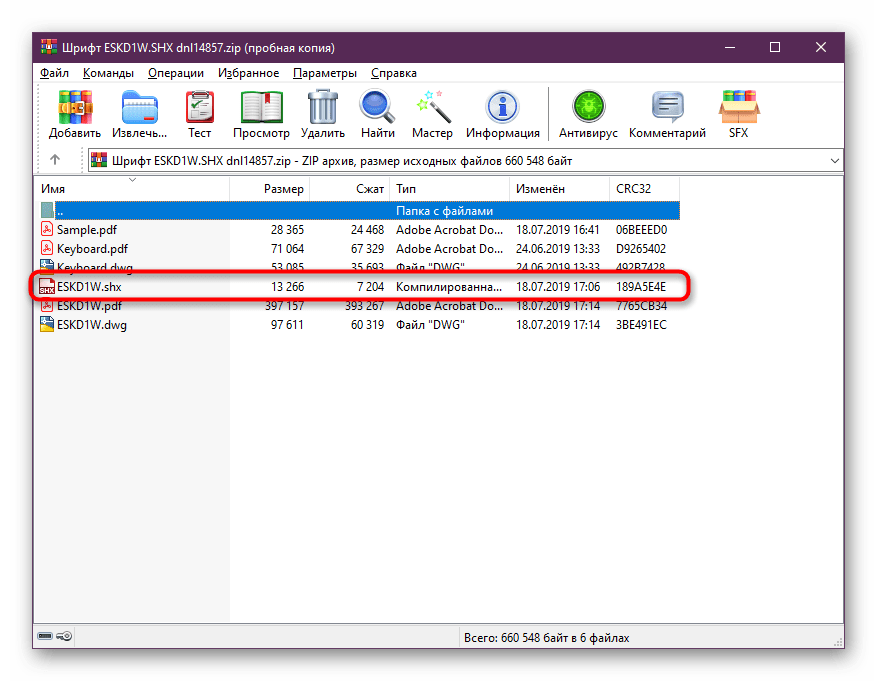


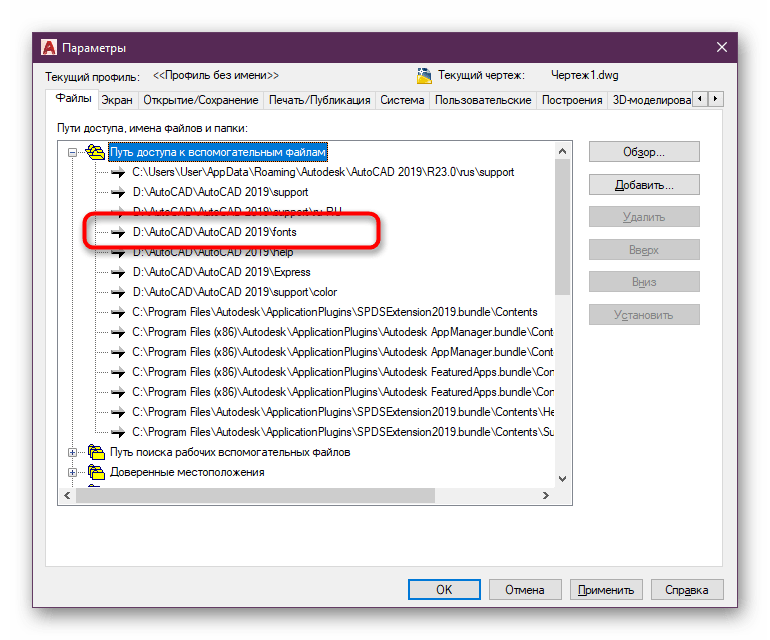
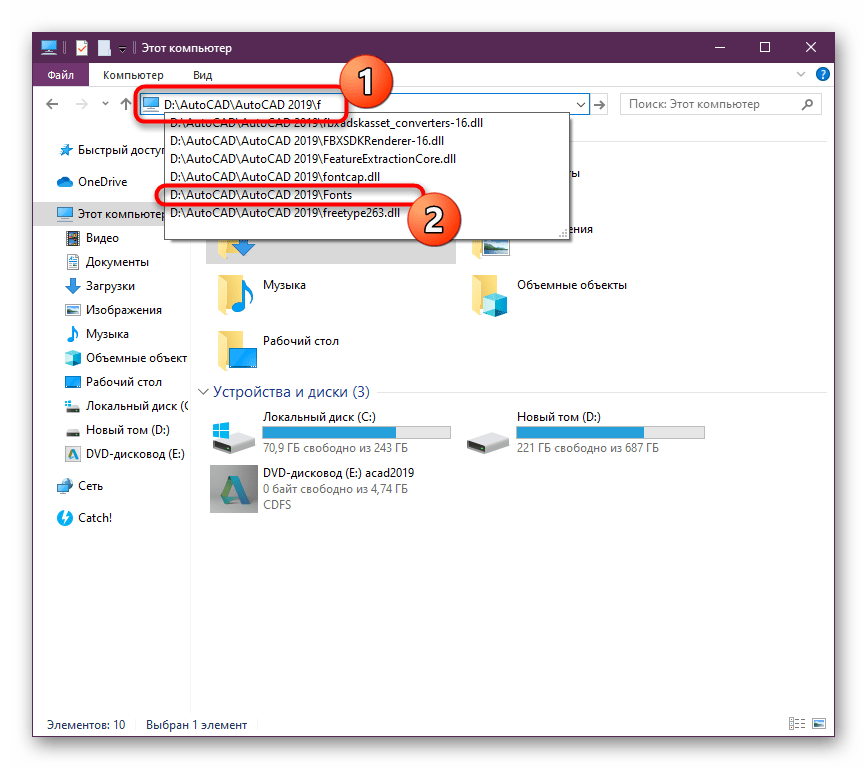
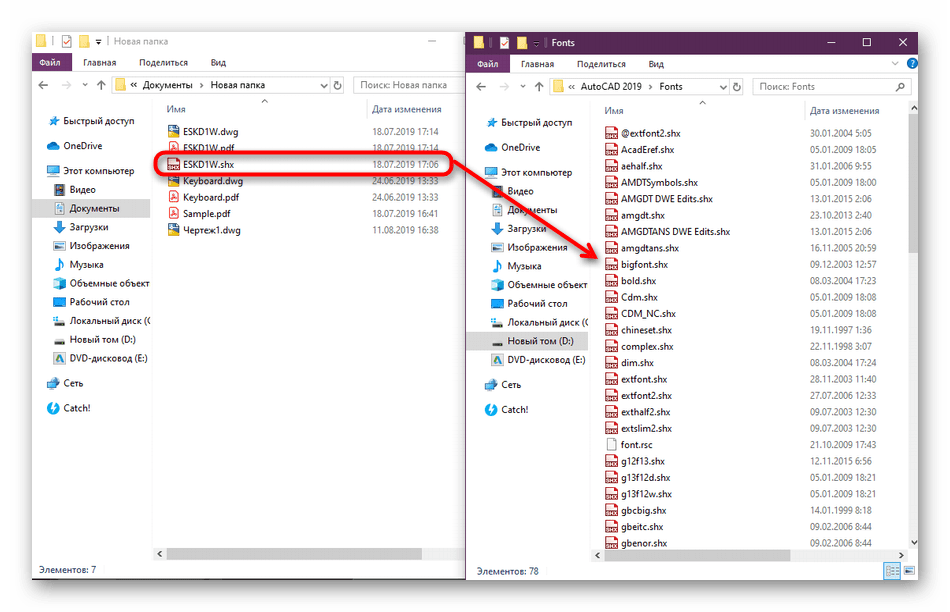



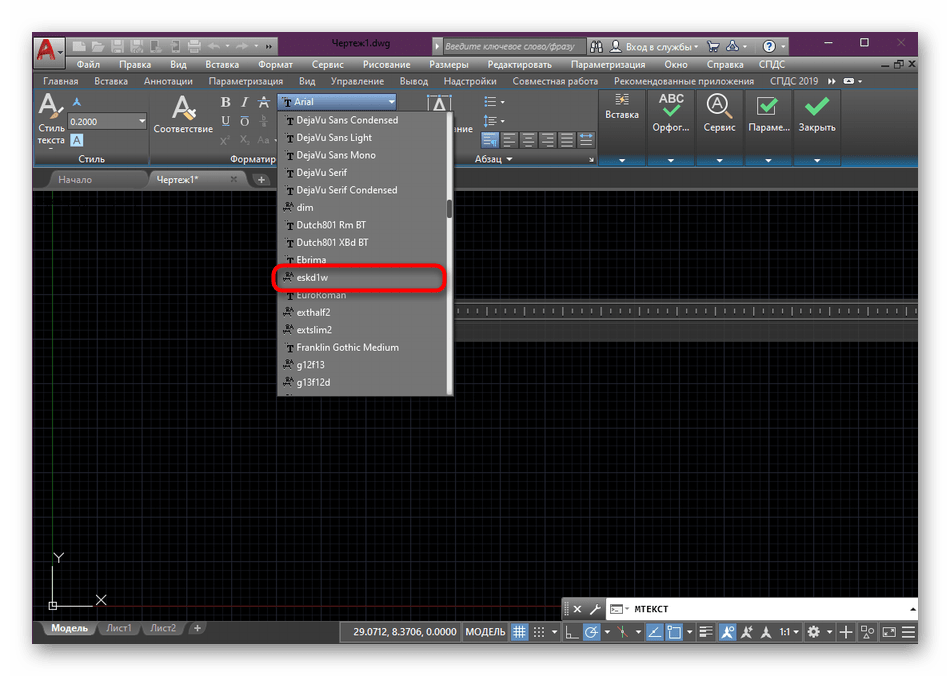


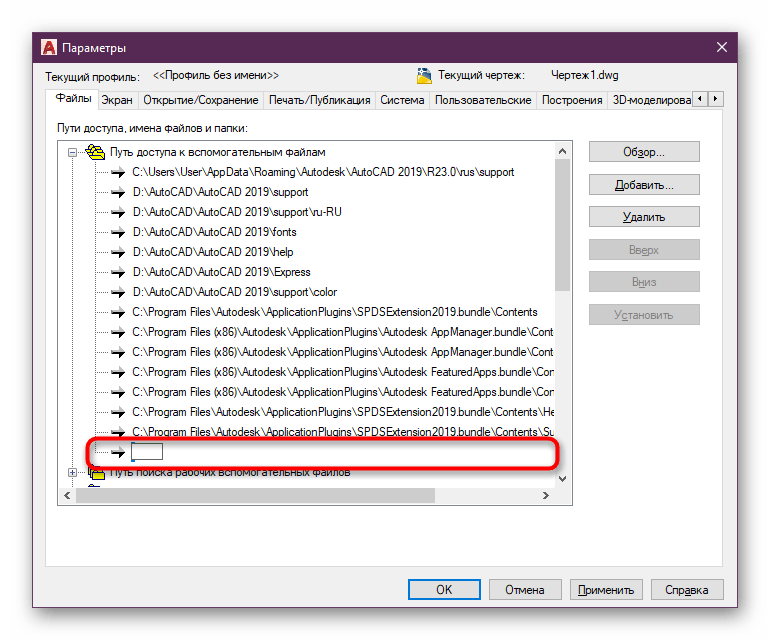





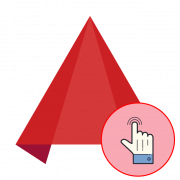






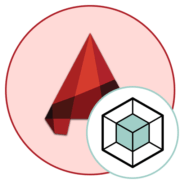
Здравствуйте!
Спасибо, очень полезная статья и мне обязательно пригодится.
Правда, я искал и не нашёл в ней ответ на мои вопросы, а они такие: я переводчик и мне на перевод с японского на русский прислали файл DWG, в котором текст написан на английском, но в какой-то непонятной кодировке. Собственно, при извлечении текста из чертежа он превращался в набор цифр и символов, хотя на чертеже буквы вполне читабельны. Так вот, извлечение текста из чертежа мне необходимо для перевода текста в переводческой программе с обратным вставлением переведённого текста обратно в чертёж. Итак, вопрос: а можно ли заменить одной или несколькими процедурами ВЕСЬ текст в одном чертеже? Дело в том, что текст, легенды, примечания и приписки к чертежу разбросаны на чертеже в разных местах, а иногда и в разных слоях. При извлечении такого текста получается сплошная абракадабра, поэтому остаётся только одно — переводить каждое предложение ВРУЧНУЮ, поверх исходного текста, без возможности использования переводческих программ (Transit, MemoQ и другие).
Пожалуйста, сообщите, если будет такая возможность, как изменить текст в чертеже СРАЗУ, а не по отдельным словам и предложениям. Если изменять их в отдельности, то быстрее будет перевести поверх оригинала.
Буду признателен за оптимальное решение, если таковое имеется.
С уважением,
Андрей
Доброго времени суток, Андрей. Вы пробовали использовать специальные утилиты типа COINS Translate, AutoTranslate или Text Trans? Они позволяют перевести текст непосредственно в самом документе. Правда, некоторые правки все же придется наверное вносить в текст вручную. Как вариант, можно еще попробовать сверстать текст с помощью макроса (например TransTools For Autocad). А вообще процесс извлечения всего текста, перевод и обратная вставка не из самых простых.